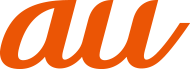iWnn IMEでのキー操作時の操作音やバイブレータなどを設定できます。
![]() iWnn IMEメニュー→[その他]
iWnn IMEメニュー→[その他]
iWnn IMEの各種設定画面が表示されます。
![]()
表示 | キーボードタイプ | ソフトウェアキーボードのタイプを変更します。 |
テーマ | キーボードイメージをダウンロードして設定することができます。 | |
言語切り替えキーを表示 | 言語切り替えキーを表示するかどうかを設定します。 | |
Undoキーを表示 | 戻すボタンを表示するかどうかを設定します。 | |
数字キーを表示 | QWERTYキーボードで数字キーを表示するかどうかを設定します。 | |
左右キー | QWERTYキーボードでの左右キー表示と配置を設定します。 | |
フルスクリーンモード | フルスクリーンモードを有効にするかどうかを設定します。 | |
候補表示エリア | ソフトウェアキーボードで文字入力する際に、予測変換などの変換候補リストを表示する行数を変更したり、常に候補表示エリアを表示するかどうかを設定したりします。 | |
半角英字モード | 日本語ソフトウェアキーボード使用時に、半角英字モードを有効にするかどうかを設定します。 | |
予測/変換 | 日本語候補学習 | 日本語入力時、変換候補リストから確定した文字を学習するかどうかを設定します。 |
日本語入力時、よく使う言葉や過去に変換・確定した文節を途中まで入力したときに変換候補を予測表示するかどうかを設定します。 | ||
日本語入力時、ワイルドカード予測機能(▶こちら)を利用するかどうかを設定します。 | ||
日本語入力補正 | 日本語入力時に入力ミスの修正候補を表示するかどうかを設定します。 | |
半角スペース入力 | 全角文字入力時でも、半角スペースを入力するかどうかを設定します。 | |
候補学習 | 日本語以外を入力時、変換候補リストから確定した文字を学習するかどうかを設定します。 | |
予測変換 | 日本語以外を入力時、よく使う言葉や過去に変換・確定した文節を途中まで入力したときに変換候補を予測表示するかどうかを設定します。 | |
日本語以外を入力時、ワイルドカード予測機能(▶こちら)を利用するかどうかを設定します。 | ||
入力補正 | QWERTYキーボードで半角英字入力時、入力ミスの修正候補を表示するかどうかを設定します。 | |
自動スペース入力 | 半角英字入力時に、変換候補の単語を選択するとスペースを自動入力するかどうかを設定します。 | |
自動大文字変換 | 半角英字入力時に、文頭の文字を自動的に大文字に変換するかどうかを設定します。 | |
キー操作 | キー操作音 | キーをタップしたときにキー操作音を鳴らすかどうかを設定します。 |
キー操作バイブ | キーをタップしたときに、バイブレータを有効にするかどうかを設定します。 | |
キー操作バイブ時間 | キーをタップしたときの振動時間を設定します。 | |
キーポップアップ | タップしたキーを拡大表示させるかどうか、フリック入力のガイドを表示させるかどうかを設定します。 | |
括弧内カーソル移動 | 括弧(「」、【】など)入力時に、括弧内にカーソルを移動するかどうかを設定します。 | |
フリック入力機能(▶こちら)を利用するかどうかを設定します。 | ||
フリック入力時のフリックの感度を設定します。 | ||
トグル入力 | フリック入力が有効のとき、同じキーに割り当てられた文字を、そのキーを繰り返しタップすることによって切り替えるかどうかを設定します。 | |
自動カーソル移動 | 文字入力後、自動でカーソルが移動するまでの間隔を設定します。 カーソル移動後でも、゛(濁点)/゜(半濁点)の付加や、大文字/小文字の変換を行うことができます。 | |
外部アプリ連携 | 引用入力(プラグイン) | |
プラグインへの全文送信 | 文字入力欄の全文をプラグインに送信するかどうかを設定します。 | |
辞書 | 日本語 | |
英語・その他 | ||
その他 | 学習辞書の登録内容をすべて削除します。 絵文字/記号/顔文字の入力履歴も削除されます。 | |
設定リセット | iWnn IMEの設定を初期化します。 | |
オープンソースライセンス | オープンソースライセンスを確認することができます。 | |
iWnn IME | iWnn IMEのバージョンを確認することができます。 |
よく利用する単語などの読みと表記を、日本語と英語・その他の入力モードそれぞれ最大500件まで登録できます。文字の入力時に登録した単語などの読みを入力すると、変換候補リストに表示されます。
![]() iWnn IMEメニュー→[辞書]→[日本語]/[英語・その他]
iWnn IMEメニュー→[辞書]→[日本語]/[英語・その他]
ユーザー辞書単語一覧画面が表示されます。
iWnn IMEメニュー→[単語登録]と操作しても単語登録画面を表示できます。「日本語」/「英語・その他」を選択し、操作![]() に進みます。
に進みます。
![]() [
[![]() ]→[登録]
]→[登録]
![]() 読み/単語を入力→[OK]
読み/単語を入力→[OK]
memo |
|
登録した単語を編集する場合は、ユーザー辞書単語一覧画面→編集する単語を選択→[ |
|
ユーザー辞書単語一覧画面→削除する単語を選択→[ |
この情報は役に立ちましたか?
評価にご協力ください。